手机怎么删除应用程序 安卓手机卸载应用的方法
更新时间:2024-06-09 12:45:42作者:jiang
在日常使用手机的过程中,我们经常会下载各种应用程序来满足不同的需求,然而随着时间的推移,我们可能发现有些应用已经不再需要或者不再使用,这时候就需要对手机上的应用程序进行删除。对于安卓手机用户来说,卸载应用程序并不复杂,只需按照简单的步骤即可完成。下面我们来详细介绍一下安卓手机卸载应用的方法。
步骤如下:
1.打开手机的副屏,点击上面的设置图标。
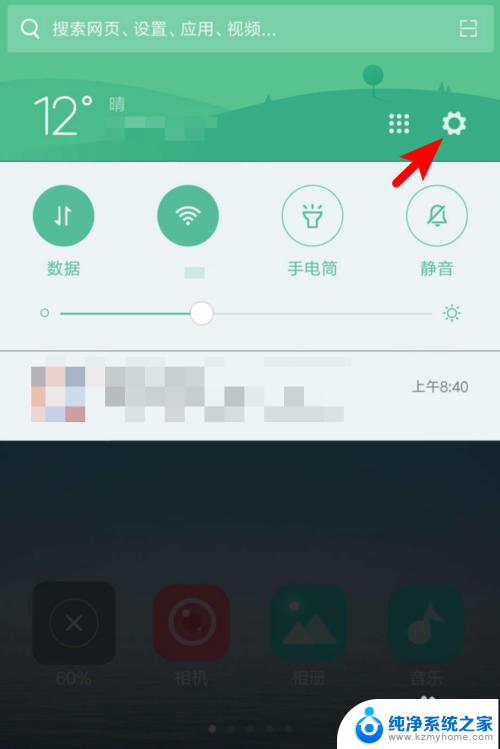
2.在设置页面,点击‘更多应用’,我们先要找到要卸载的应用。
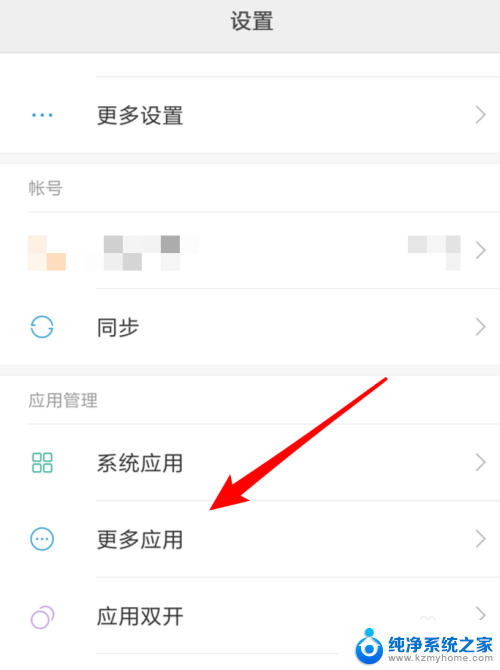
3.打开后,我们就看到手机上全部的应用了,包括系统应用。为了更快找到应用,我们点击上方的‘已下载’。只找下载安装的应用。
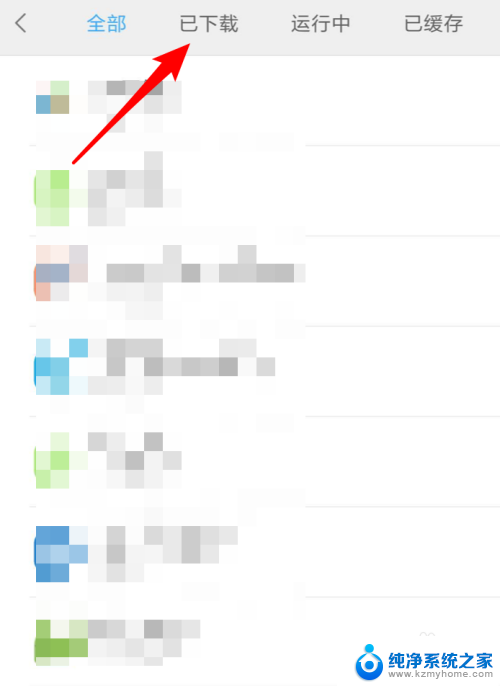
4.在‘已下载’项,找到并点击要卸载的应用app。
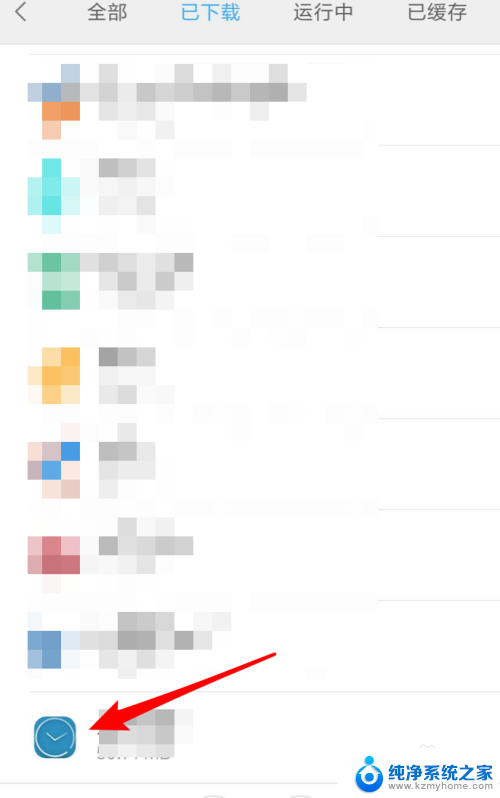
5.打开后,可以看到下方就有卸载的按钮了,点击这个按钮。
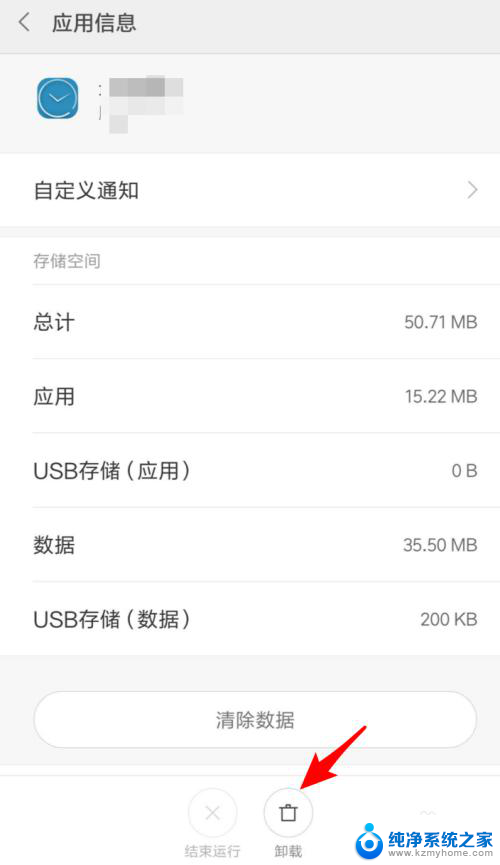
6.点击后,弹出确认窗口,点击确定按钮就行了。
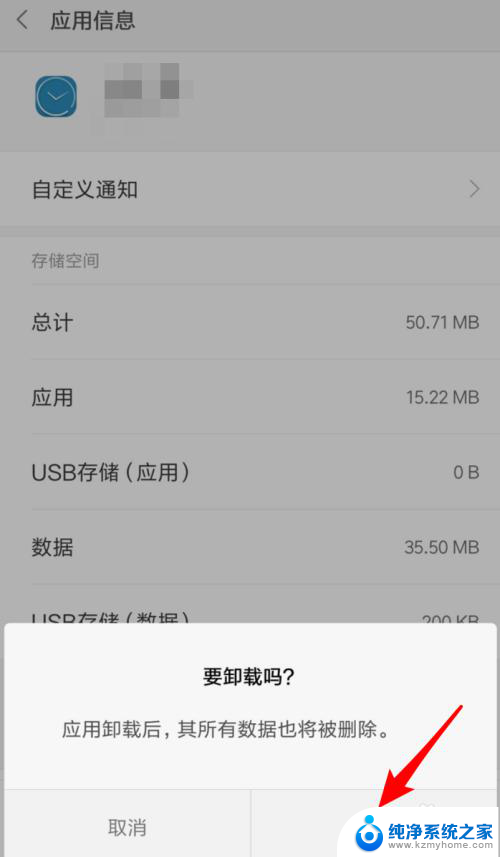
7.一会儿就卸载完成了,卸载完后,会回到‘已下载’项。我们在这里也看不到这个应用了,卸载成功。
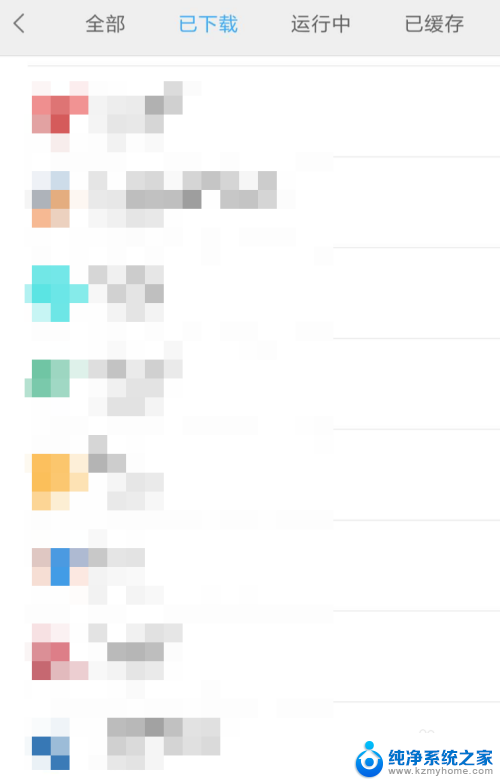
以上是关于如何删除手机应用程序的全部内容,如果你遇到同样的情况,请参照小编的方法进行处理,希望对大家有所帮助。
手机怎么删除应用程序 安卓手机卸载应用的方法相关教程
- 手机自带应用怎么卸载 删除手机系统内置应用的方法
- 华为应用怎么删除卸载 华为手机自带应用软件卸载方法
- 查看最近删除应用 手机怎么能查看最近卸载的应用
- 卸载华为自带应用 华为手机系统自带应用如何删除
- 手机打开apk文件的应用程序 安卓手机如何打开.apk文件
- 电脑上怎么卸载应用程序 如何彻底卸载电脑上的应用程序
- 怎么查看最近卸载的应用 怎么能看到手机上最近卸载的应用程序
- 怎么卸载手机自带的软件 怎样卸载手机系统内置应用
- 手机隐藏应用怎么卸载 手机上隐藏的APP如何卸载
- 电脑应用如何卸载 如何彻底卸载电脑上的应用程序
- windows咋关闭呢 关笔记本电脑的步骤
- 怎么样切换windows版本 笔记本电脑系统更换步骤
- 电脑windows密码怎么找回 笔记本电脑忘记登录密码怎么办
- windows 10屏保怎么设置 电脑屏幕屏保自定义设置
- 键盘上有win这个键吗 win键是哪个键
- wind7电脑开机黑屏 电脑桌面黑屏但能听到声音怎么办
电脑教程推荐